编辑:xiaoxiao
2015-12-22 10:57:37
来源于:系统城
1. 扫描二维码随时看资讯
2. 请使用手机浏览器访问:
http://wap.xtcheng.cc/xtjc/7129.html
手机查看
Win10最近推出了10162专业版,很多用户都跃跃欲试,唯一担心的就是,由Win10企业版升级到Win10专业版,之前的系统设置及个人数据资料还能保留吗?如果直接进行安装,根本无法进行选择保留数据,其实还有别的方法,只要修改一下注册表就可以了,接下来,我们就看一下具体的操作方法。
下面我们以Win10 Build 10159企业版升级到Win10 Build 10162专业版为例为大家介绍一下,因为此方法仅适用于低版本升级到高版本。
1、按下“Win+R”打开运行框,然后输入“Regedit”回车后即可打开注册表编辑器,然后依次展开“HKEY_LOCAL_MACHINE\SOFTWARE\Microsoft\Windows NT\CurrentVersion”,在窗口右侧可以看到下图红色框中的两条信息,如下图所示:
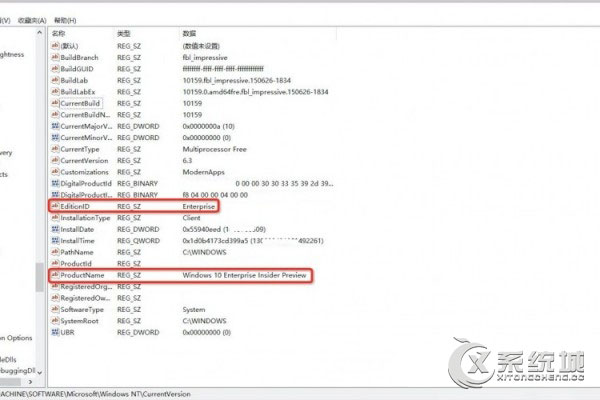
2、这里我们需要将这两条企业版的信息修改成专业版的信息,即“Enterprise”修改为“Professional”,“ Windows 10 Enterprise Insider Preview”修改为“Windows 10 Pro Insider Preview”修改之后如下图所示:
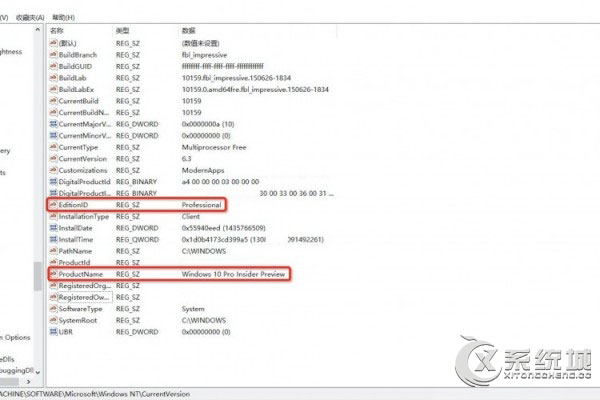
3、注册表修改完毕之后直接关闭即可。然后点击我们下载的ISO镜像中的Setup.exe进行安装,当提示输入密钥时,输入密钥之后,点击下一步就会进入系统安装的准备阶段,如下图所示:
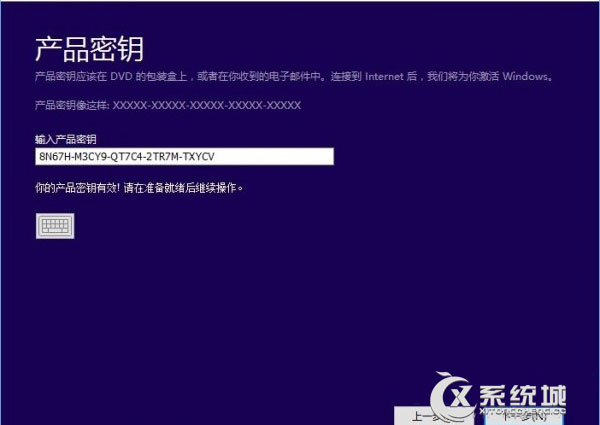
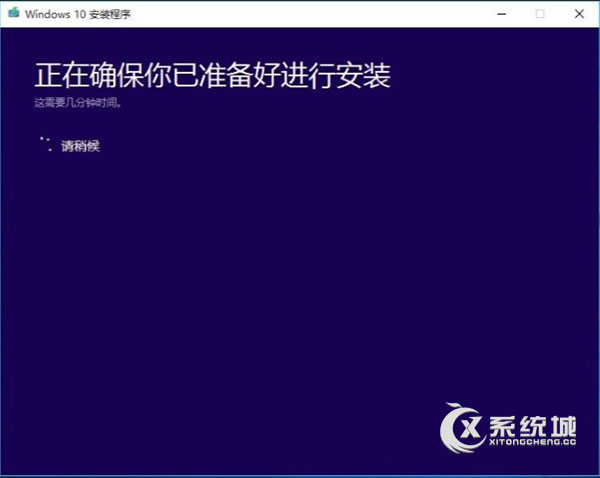
4、然后准备就绪后,弹出下图窗口,先不要点击“安装”,选择上面的“更改要保留的内容”;
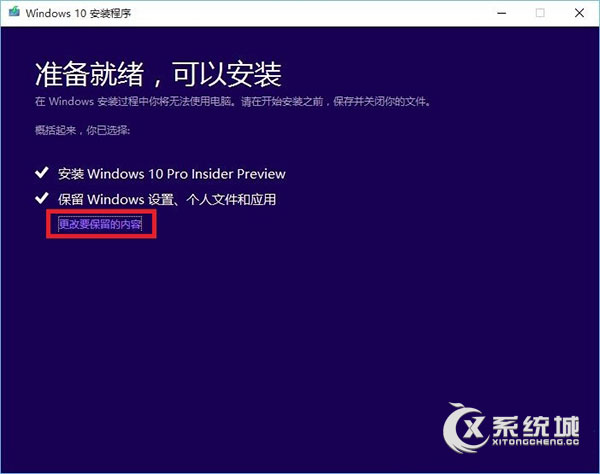
5、然后便出现了下图的界面,此时你会发现第一项“保留个人文件、应用和Windows设置”已经可以选择了,然后选择第一项后点击“下一步”;
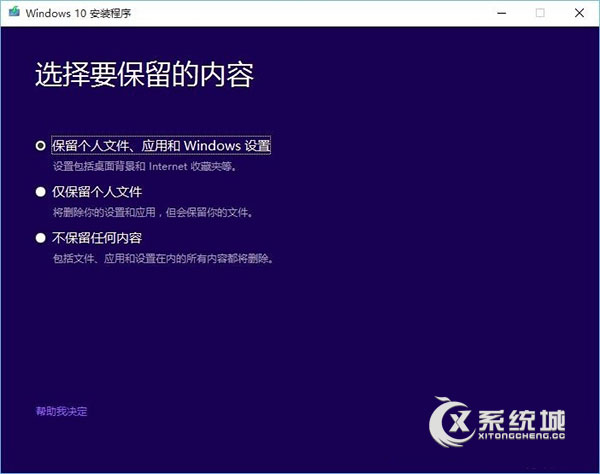
6、进入安装阶段后,我们只需要耐心等待即可;
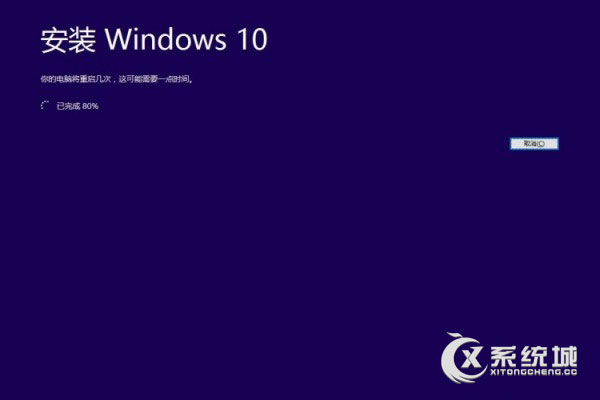
7、之后电脑会自动重启几次,再之后就进入系统了,检查一下是否保留了之前的设置和数据。
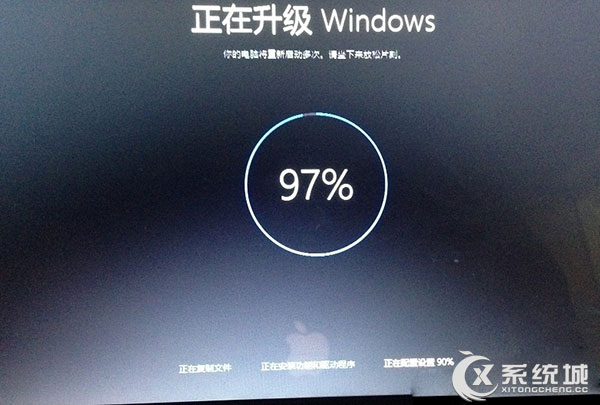
以上介绍的就是Win10企业版升级专业版并且保留个人数据资料的方法,简简单单的几步操作,就可以把问题解决了,所以遇事不要担心害怕,总会有解决的方法。

微软推出的Windows系统基本是要收费的,用户需要通过激活才能正常使用。Win8系统下,有用户查看了计算机属性,提示你的windows许可证即将过期,你需要从电脑设置中激活windows。

我们可以手动操作让软件可以开机自启动,只要找到启动项文件夹将快捷方式复制进去便可以了。阅读下文了解Win10系统设置某软件为开机启动的方法。

酷狗音乐音乐拥有海量的音乐资源,受到了很多网友的喜欢。当然,一些朋友在使用酷狗音乐的时候,也是会碰到各种各样的问题。当碰到解决不了问题的时候,我们可以联系酷狗音乐

Win10怎么合并磁盘分区?在首次安装系统时我们需要对硬盘进行分区,但是在系统正常使用时也是可以对硬盘进行合并等操作的,下面就教大家Win10怎么合并磁盘分区。